在现如今的信息时代,电脑已成为人们生活和工作中不可或缺的重要工具。然而,对于一些非技术人员来说,了解电脑的具体配置和型号可能会感到困惑。本文将教您如何快速查找电脑的配置和型号信息,帮助您更好地了解自己的电脑。
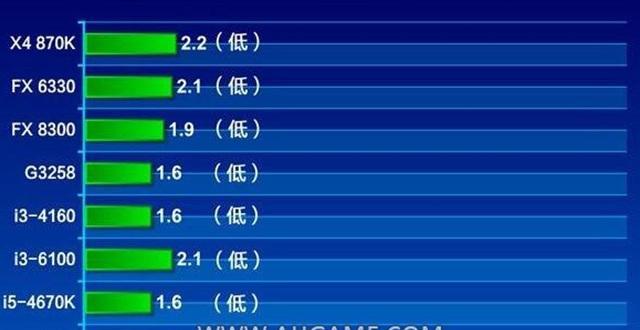
1.品牌和型号:通过外观和商标找到电脑的品牌和型号信息
电脑品牌和型号通常会在电脑外壳上或屏幕背面的商标上标示,通过仔细观察和搜索商标信息,可以找到准确的品牌和型号。
2.操作系统信息:查看电脑上安装的操作系统及版本号
在Windows操作系统中,可以通过点击“开始”按钮,然后在“设置”或“控制面板”中找到“系统”或“关于”选项,查看电脑上安装的操作系统以及版本号。
3.设备管理器:了解电脑硬件的具体配置信息
通过打开设备管理器,可以查看电脑硬件的具体配置信息,包括处理器、内存、显卡、声卡等设备的型号和驱动程序。
4.系统信息工具:获取更详细的电脑配置信息
在Windows系统中,可以通过运行“dxdiag”命令打开系统信息工具,该工具可以提供更详细的电脑配置信息,包括处理器频率、内存容量、操作系统版本等。
5.查找电脑型号的其他途径:通过购买凭证或检查用户手册
如果你有电脑的购买凭证或用户手册,可以在其中找到准确的电脑型号信息。这些凭证通常会详细列出电脑的配置信息。
6.使用系统信息软件:借助第三方软件查找电脑配置和型号
有许多第三方软件可以帮助您查找电脑的配置和型号信息,例如CPU-Z、Speccy等,这些软件能够提供更全面和详细的电脑硬件信息。
7.BIOS设置:了解电脑型号和配置的另一种方法
通过进入计算机的BIOS设置界面,可以查看到电脑的型号和基本配置信息。进入BIOS设置的方法因品牌和型号而异,可以在开机时按下相应的快捷键进入。
8.网络查询:通过互联网搜索电脑型号和配置信息
使用搜索引擎,在线输入电脑型号和配置相关的关键词,可以找到一些官方或非官方的技术论坛或网站,从中获取更多的电脑型号和配置信息。
9.查找电脑配置的重要性:了解电脑的性能和可升级空间
了解电脑的具体配置信息可以帮助您评估电脑的性能和可升级空间,从而更好地选择适合自己需求的电脑。
10.检查硬件规格:掌握电脑的存储、显卡等硬件规格信息
了解电脑的硬件规格信息可以帮助您判断电脑的存储容量、显卡性能等关键硬件指标是否满足您的需求。
11.查找电脑型号的用途:了解电脑适合的工作场景
通过了解电脑型号,可以更准确地了解电脑适合的工作场景,例如办公、游戏、设计等,有助于您选择最适合自己的电脑。
12.了解电脑配置的升级空间:考虑电脑的可持续使用性
通过了解电脑的配置信息,可以判断电脑的升级空间,考虑到未来的需求和发展,选择具备良好升级潜力的电脑更具有可持续使用性。
13.与其他型号进行对比:帮助您做出更明智的选择
将不同型号的电脑进行对比,可以帮助您更好地了解不同型号之间的差异,并做出更明智的购买决策。
14.注意保护个人隐私:谨慎分享电脑配置和型号信息
在查询和分享电脑配置和型号信息时,要注意保护个人隐私,避免不必要的风险。
15.查找电脑配置和型号信息的重要性与方法
通过本文介绍的方法,我们可以快速准确地查找到电脑的配置和型号信息,从而更好地了解自己的电脑。了解电脑配置和型号对于评估电脑性能、升级空间以及选择适合的电脑都具有重要意义。
轻松查找电脑配置和型号的方法
在使用电脑的过程中,了解自己的电脑配置和型号是非常重要的,它可以帮助我们更好地了解电脑性能、选择适合的软件、解决问题等。然而,对于很多人来说,查找电脑配置和型号可能会比较麻烦。本文将分享一些简单易用的方法,帮助你轻松查找电脑的配置和型号。
查看系统信息
通过系统信息工具可以直接获取到电脑的详细配置信息,包括处理器、内存、硬盘等信息。打开系统信息工具的方法是:按下Win+R组合键,在运行对话框中输入msinfo32并回车。
使用命令行工具
通过命令行工具也可以查找电脑的配置和型号。按下Win+R组合键,在运行对话框中输入cmd并回车,然后在命令行窗口中输入wmiccomputersystemgetname,model,manufacturer并回车,即可获取到电脑的型号和制造商信息。
查看设备管理器
在设备管理器中可以找到电脑的硬件设备信息,包括显示适配器、声卡、网卡等。通过查看这些设备的属性,可以了解到电脑的具体配置信息。
检查电脑标签
大多数品牌电脑在外壳上会贴有一个包含配置和型号信息的标签,你可以在电脑的背面、底部或侧面寻找这个标签。标签上通常包含了电脑型号、制造商、序列号等信息。
查找电脑手册
如果你购买的电脑附带了一本用户手册或快速入门指南,其中往往会有详细的配置和型号信息。你可以查阅这些手册来获取电脑的具体配置信息。
参考购买发票或保修卡
如果你还保留着购买电脑时的发票或保修卡,上面通常会有电脑的型号和配置信息。你可以在这些购买凭证上找到你想要的信息。
使用第三方软件
有许多第三方软件可以帮助你查找电脑的配置和型号,比如CPU-Z、Speccy等。这些软件可以提供更加详细和全面的配置信息。
查找品牌官网
如果你购买的是一台品牌电脑,你可以直接访问该品牌的官方网站,在支持或下载页面中查找相应的电脑型号,从而了解到具体的配置信息。
联系售后服务
如果以上方法都无法满足你的需求,你可以尝试联系电脑的售后服务,他们通常可以提供关于电脑配置和型号的详细信息。
与社区交流
在一些电脑社区或论坛上,你可以发帖询问其他人关于电脑配置和型号的问题。许多有经验的用户会愿意帮助你,并分享他们的知识和经验。
使用扫描工具
有一些扫描工具可以帮助你自动检测并提供电脑的配置和型号信息。这些工具会扫描电脑硬件,并生成报告,列出了你电脑的具体配置信息。
查找BIOS信息
通过进入电脑的BIOS界面,你可以查看到一些基本的硬件配置信息。不同品牌和型号的电脑进入BIOS界面的方法可能不同,请根据自己的电脑进行操作。
查找软件信息
如果你想了解某个软件的最低配置要求,你可以在该软件的官方网站或支持页面上查找。这些信息通常会告诉你需要的处理器、内存、显卡等硬件要求。
与厂商联系
如果你对电脑的配置和型号存在疑问,你可以尝试联系电脑制造商或品牌厂商的客服部门。他们会提供详细的电脑信息并解答你的问题。
了解操作系统信息
操作系统的关于页面可以提供一些基本的电脑信息,比如电脑名称、操作系统版本等。虽然不能提供具体的硬件配置,但也是了解电脑的一个途径。
通过以上方法,我们可以轻松查找电脑的配置和型号,从而更好地了解电脑的性能和适用范围。无论是查看系统信息、使用命令行工具还是参考购买凭证,都能帮助我们快速获取到所需的信息。希望本文对您有所帮助!
标签: #电脑









